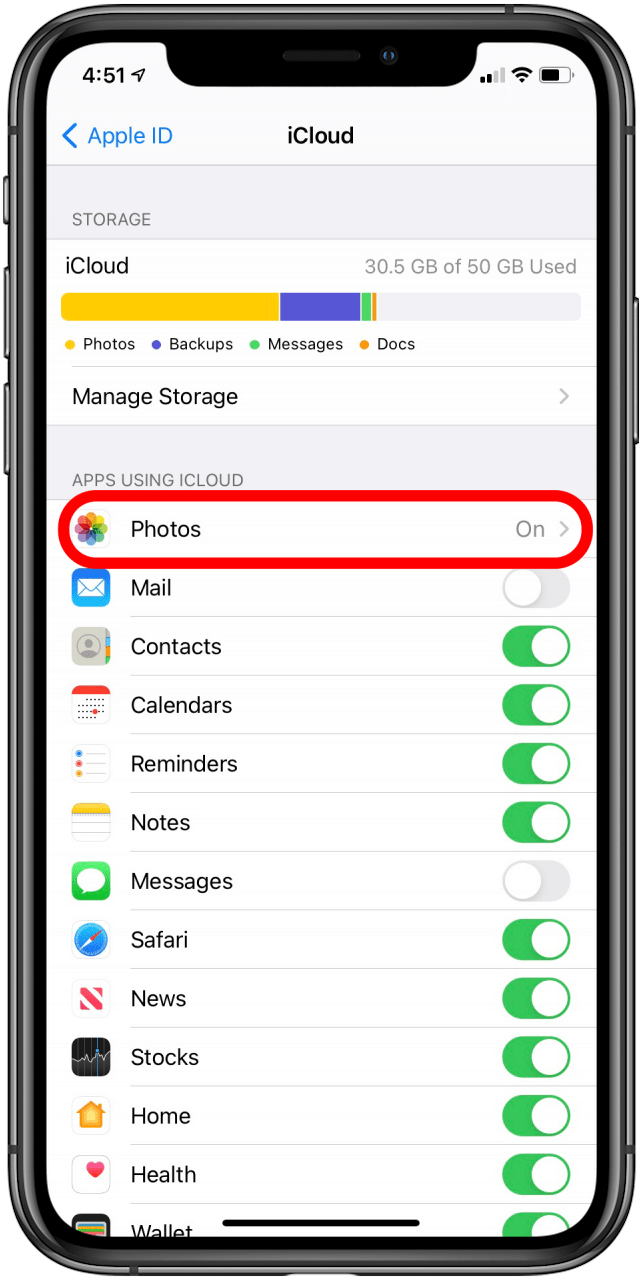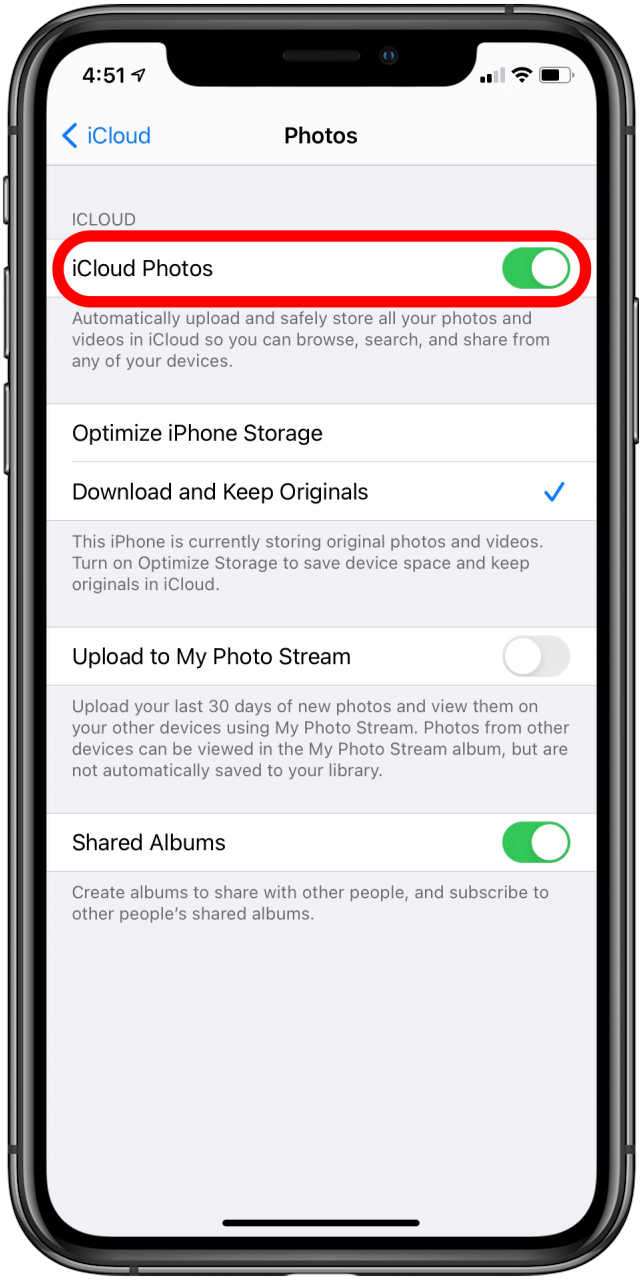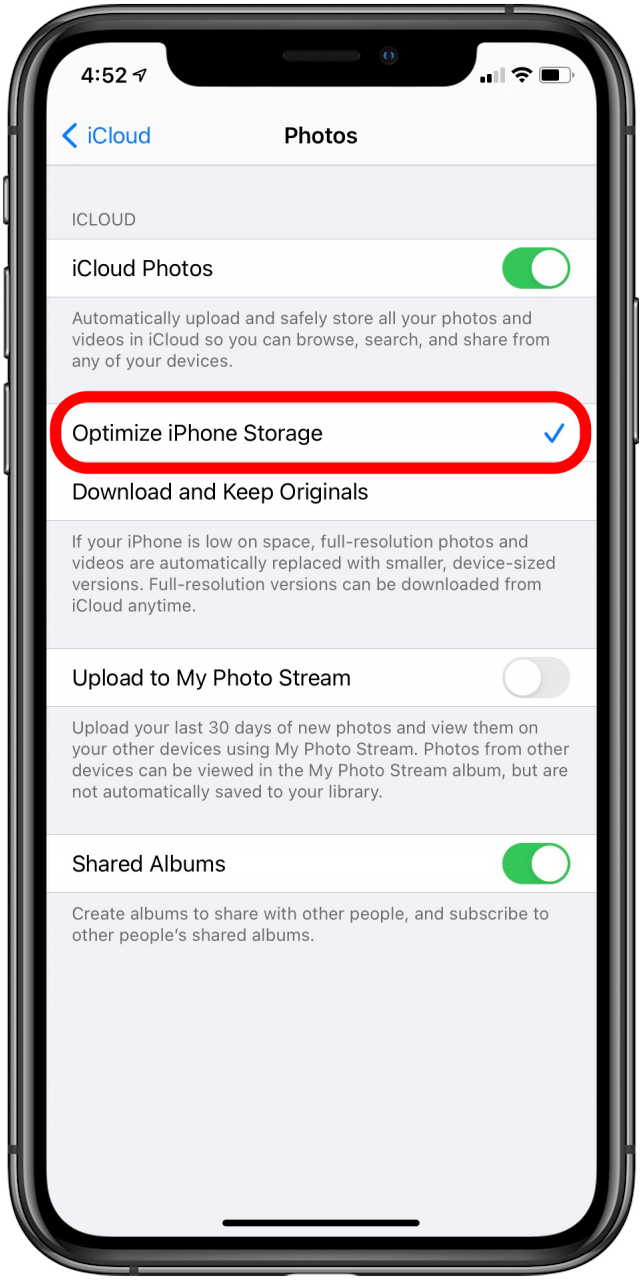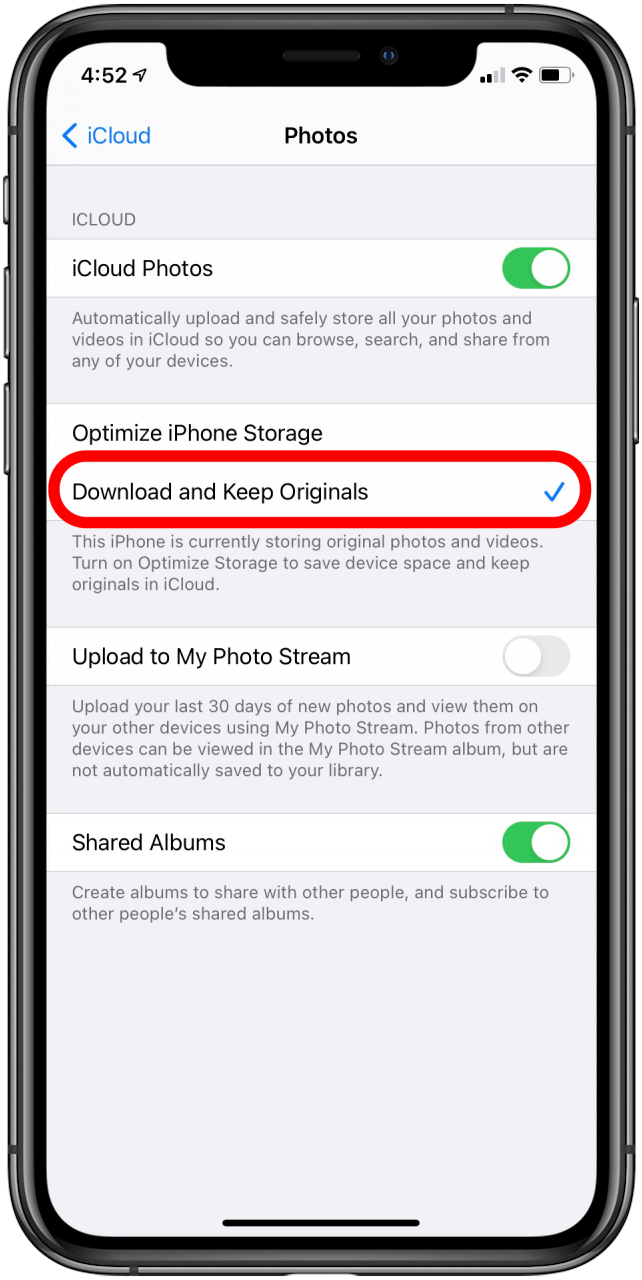Фотографии iCloud: как использовать облако для загрузки фотографий и оптимизации хранилища iPhone
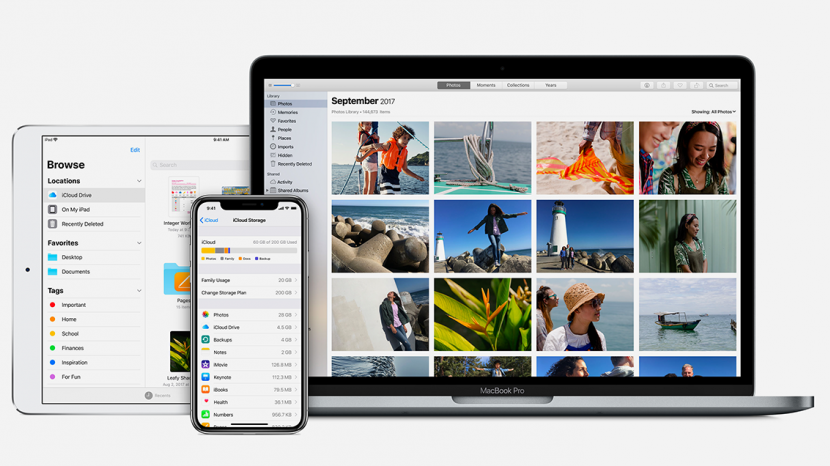
* Этот пост является частью iPhone LifeСовет дня информационного бюллетеня. Зарегистрироваться. *
В этой статье рассказывается, как оптимизировать хранилище iPhone с помощью iCloud. Одним из основных преимуществ iCloud является библиотека фотографий iCloud. Все ваши фотографии и видео могут храниться в облаке, а не быть привязаны к определенному устройству, что делает их доступными для вас независимо от того, какое устройство вы используете. Любые изменения, которые вы вносите в фото или видео на одном устройстве, переносятся на другие. Мне нравится безопасность, потому что я знаю, что мои фотографии iCloud в безопасности, даже если что-то случится с моим iPhone, и как мой iCloud позволяет мне освобождать место на моих устройствах. Если вы включите библиотеку фотографий iCloud, вы можете выбрать для хранения только оптимизированные версии ваших фотографий и видео на вашем iPhone или iPad. Версии с полным разрешением хранятся в облаке. Эта функция может сэкономить гигабайты дискового пространства на вашем iPhone, и в любой момент вы можете загрузить версию с полным разрешением. Давайте начнем изучать, как получить доступ к iCloud и как создавать резервные копии фотографий в iCloud, чтобы вы могли хранить все свои воспоминания в безопасности и организовывать.
Как включить библиотеку фотографий iCloud
Чтобы включить библиотеку фотографий iCloud на вашем iPhone, iPad или iPod Touch, вам необходимо убедиться, что ваше программное обеспечение обновлено до iOS 10.1 или более поздней версии. Следующий:
- Открыть Приложение настроек.
- Нажмите Ваше имя в верхней части страницы.


- Нажмите iCloud.
- Нажмите Фото.


- Включить Фото iCloud и, если вы подключены к сети Wi-Fi, ваше устройство немедленно начнет процесс загрузки и сохранения всей вашей библиотеки фотографий и видео.
- Если вам нужно больше места для хранения на вашем iPhone, коснитесь Оптимизировать хранилище iPhone; этот параметр позволяет библиотеке фотографий iCloud автоматически управлять размером библиотеки фотографий на вашем устройстве.


- Если вы решили, что хотите, чтобы на вашем устройстве были полные версии всех фото и видео, просто выберите Скачать и сохранить оригиналы.

Конечно, для хранения фотографий в iCloud может потребоваться платить за больше места для хранения iCloud. Первые 5 ГБ бесплатны; вы можете обновить до 50 ГБ за 0,99 доллара в месяц, до 200 ГБ за 2,99 доллара в месяц и до 2 ТБ за 9,99 доллара в месяц. Вы также можете сохранить свои старые напечатанные фотографии в iCloud! Для начала узнайте, как сканировать фотографии, используя только iPhone. Вы также можете сохранить свои фотографии и другой контент на внешнем жестком диске.